Photoshop将树林人物图片打造出唯美的中性暗紫色
(编辑:jimmy 日期: 2025/12/28 浏览:2)
素材图片也比较暗,我们只需要把主色转为蓝紫色;然后把整体压暗,暗部区域增加一些冷色;再在人物头部区域渲染一些高光增加唯美度即可。
原图

最终效果

1、打开原图素材大图,按Ctrl + J 把背景图层复制一层,选择菜单:滤镜 > 模糊 > 高斯模糊,数值为5,确定后按住Alt键添加图层蒙版,然后用柔边白色画笔把下图选区部分擦出来。

<图1>
2、新建一个图层,用透明度为:10%左右的柔边黑色画笔把图片底部及边角区域杂乱的部分涂暗一点,如下图。

<图2>
3、创建可选颜色调整图层,对黄、绿、青进行调整,参数设置如图3 - 5,效果如图6。这一步给图片增加橙黄色。
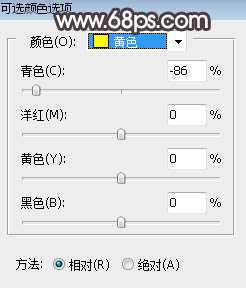
<图3>
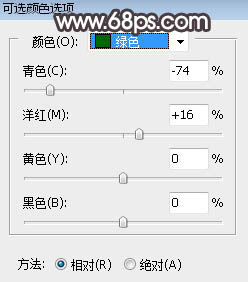
<图4>
上一页12 3 4 下一页 阅读全文
原图

最终效果

1、打开原图素材大图,按Ctrl + J 把背景图层复制一层,选择菜单:滤镜 > 模糊 > 高斯模糊,数值为5,确定后按住Alt键添加图层蒙版,然后用柔边白色画笔把下图选区部分擦出来。

<图1>
2、新建一个图层,用透明度为:10%左右的柔边黑色画笔把图片底部及边角区域杂乱的部分涂暗一点,如下图。

<图2>
3、创建可选颜色调整图层,对黄、绿、青进行调整,参数设置如图3 - 5,效果如图6。这一步给图片增加橙黄色。
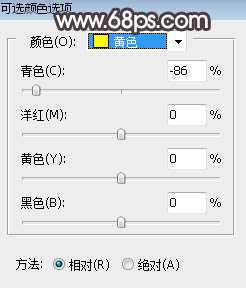
<图3>
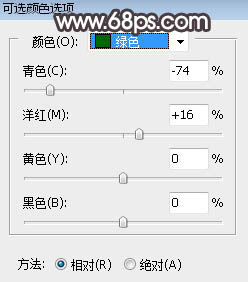
<图4>
上一页12 3 4 下一页 阅读全文